Domyślnie system operacyjny Android zapisuje wszystkie zrzuty ekranu w formacie pliku PNG. W sytuacji, gdy chcesz zmienić format z PNG na JPG lub odwrotnie, nasz przewodnik pomoże Ci to zrobić bezproblemowo!
Zawartość
- Jak zmienić format zrzutu ekranu w Ustawieniach (Samsung Galaxy)
- Jak zmienić format zrzutu ekranu za pomocą aplikacji innej firmy, takiej jak Screen Master (działa na wszystkich urządzeniach z Androidem)
- Podsumowanie i alternatywne metody
UWAGA: Ten przewodnik dotyczy systemu Android 10 i został stworzony przy użyciu telefonów Nokia 5.3 i Samsung Galaxy Note20 Ultra 5G. Procedury mogą się nieznacznie różnić w zależności od producenta urządzenia.
1. Jak zmienić format zrzutu ekranu w Ustawieniach (Samsung Galaxy)
Na wielu urządzeniach, takich jak Samsung, możesz zmienić domyślny format zrzutu ekranu w aplikacji Ustawienia. Przejdź do Ustawienia i dotknij ikony lupy, aby uzyskać dostęp do pola wyszukiwania.
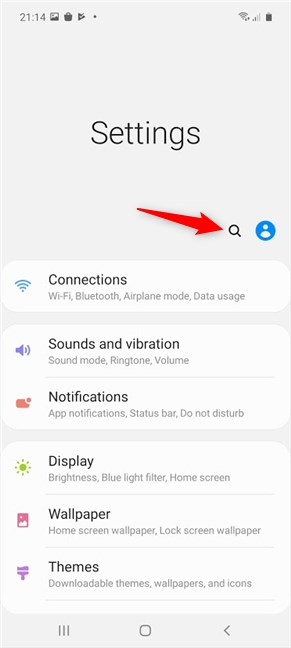
Wpisz „zrzut ekranu” w polu wyszukiwania u góry, a jeśli funkcja wyszukiwania zwróci wynik, taki jak Format zrzutu ekranu, dotknij go.
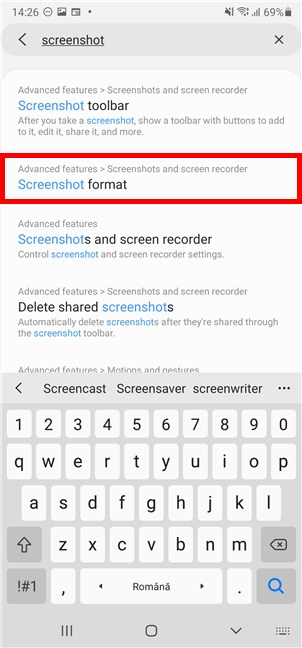
UWAGA: Jeśli nie widzisz opcji zmiany formatu, oznacza to, że Twoje urządzenie nie wspiera tej funkcji. Sprawdź następne sekcje po alternatywne metody.
Po dotknięciu formatu zrzutu ekranu przejdziesz do ekranu „Zrzuty ekranu i rejestrator ekranu”. Bieżący format pliku będzie wyświetlony pod pozycją Format zrzutu ekranu. Dotknij, aby zmienić format.
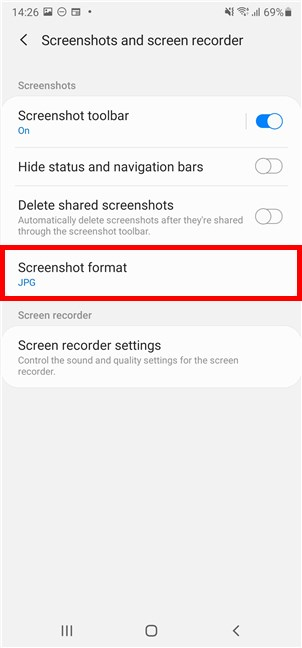
Wybierz nowy format z menu rozwijanego i zatwierdź.

2. Jak zmienić format zrzutu ekranu za pomocą aplikacji innej firmy (Screen Master)
Jeśli nie masz opcji zmiany formatu w Ustawieniach, możesz zainstalować aplikację innej firmy, na przykład Screen Master: Screenshot & Longshot, Photo Markup.
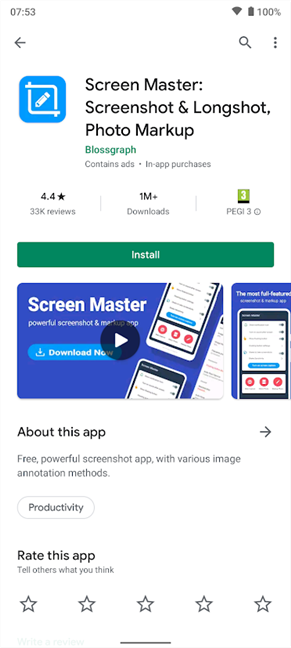
Po zainstalowaniu aplikacji, otwórz ją i ustaw wymagane uprawnienia. Przejdź do zakładki Ustawienia w prawym dolnym rogu.
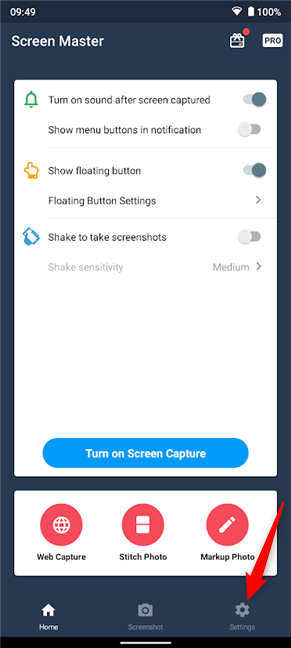
Wybierz „Format pliku obrazu”, aby zmienić format zrzutu ekranu.
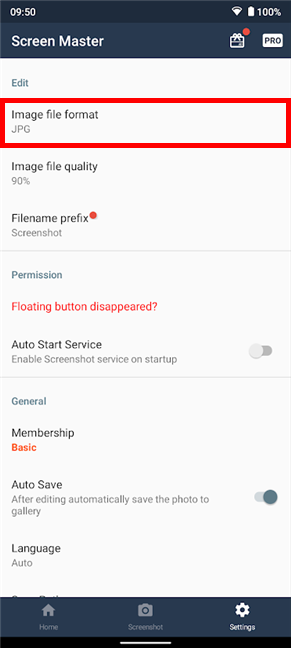
Wybierz opcję formatu, którego chcesz użyć: JPG lub PNG.
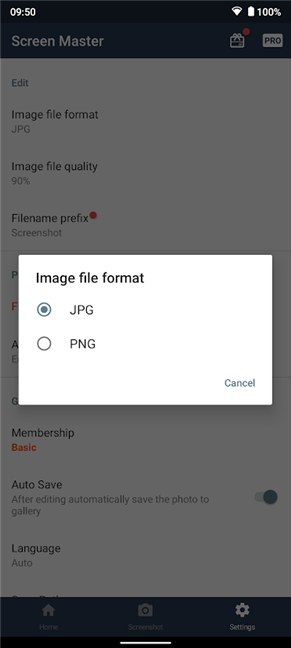
Następnie pamiętaj, aby włączyć przechwytywanie ekranu, aby aplikacja mogła robić zrzuty ekranu pod odpowiednimi uprawnieniami.
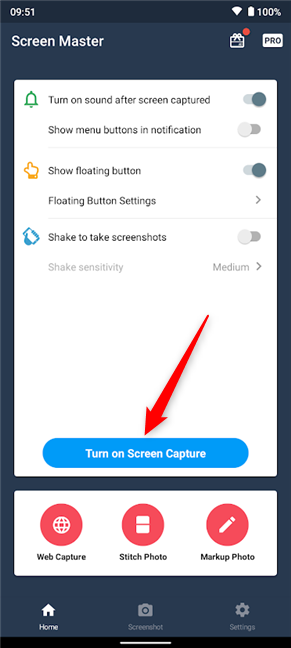
3. Jak zmieniłeś format zrzutu ekranu na swoim Androidzie?
Mamy nadzieję, że ten przewodnik pomógł Ci zmienić format zrzutu ekranu na smartfonie lub tablecie z Androidem. Jeśli napotkałeś trudności, skontaktuj się z nami w komentarzach, abyśmy mogli pomóc w rozwiązaniu problemu. Zachęcamy do podzielenia się swoimi doświadczeniami lub alternatywnymi metodami, które mogą pomóc innym użytkownikom.

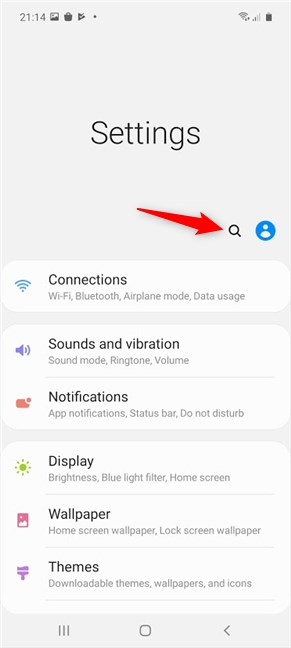
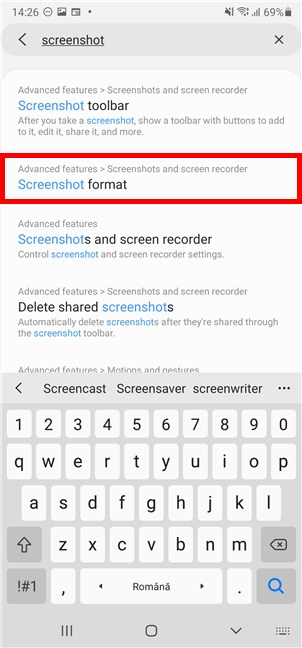
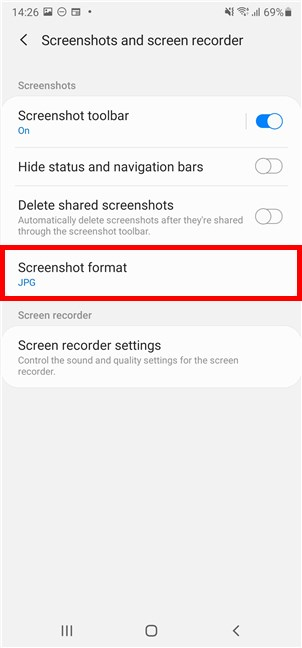

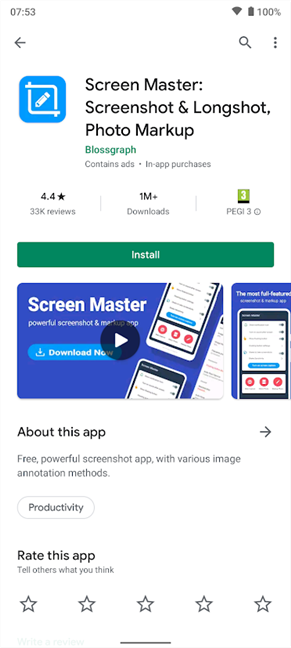
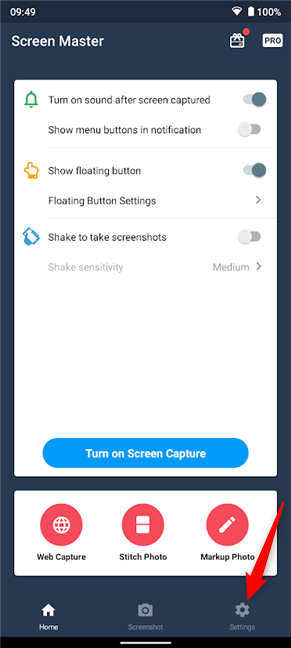
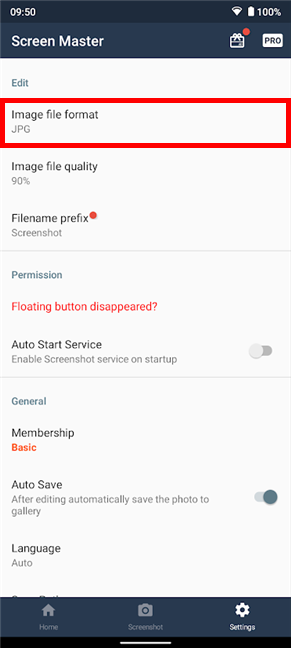
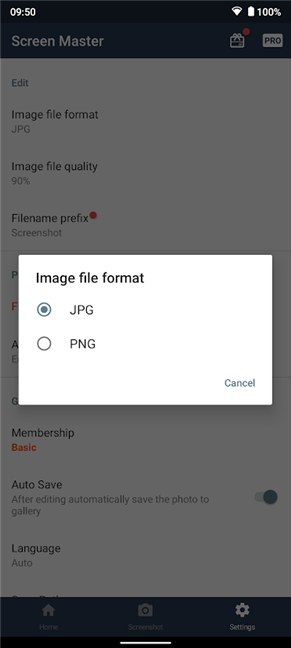
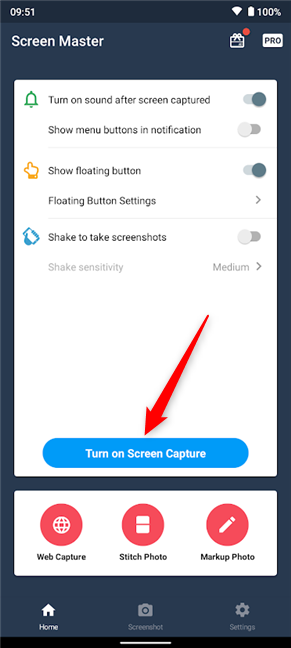















Kasia -
Świetny artykuł! Nie miałam pojęcia, jak zmienić format zrzutu ekranu w Androidzie. Dziękuję za przydatne informacje!
KarolBurn -
Czy format JPG jest lepszy do zapisywania zrzutów ekranu? Jakie macie doświadczenia?
Bartek S. -
Rozważam zakup nowego telefonu z Androidem. Czy zmiana formatu będzie równie prosta
Tomcio 007 -
Hehe, zawsze miałem problemy z różnicą między tymi formatami. Teraz czuję, że jestem ekspertem
Zosia -
Nie wiedziałam, że są różnice między PNG a JPG. Muszę to zgłębić
Ania P. -
Co sądzicie o obrazach w formacie WEBP? Myślałem, że to przyszłość zrzutów ekranu, co wy na to
Patryk 88 -
Wszystko brzmi super, a co z zrzutami ekranu rejestrowania wideo? Jak z nim postępować?
SzymonTo -
Dzięki, bardzo pomocne! Teraz wiem, jak przerobić zrzuty ekranu na JPG. Super
Emil 1995 -
Pytanie, czy istnieje szybki sposób na konwersję image’ów? Czasami potrzebuję to zrobić natychmiast
Ola123 -
Używałem tego sposobu i działa! Teraz mogę bardziej kontrolować jakość moich zrzutów ekranu
Luiza M. -
Nie sądziłam, że można tak łatwo. Dzięki za dobrze napisany tekst
Karolina J. -
Artykuł bardzo pomocny! Cieszę się, że oto wszystko jasno napisane. Od teraz zmiana formatu to pestka
Danuta K. -
Co z jakością po zmianie formatu? Zauważyłam, że niektóre zdjęcia tracą na jakości, czy to normalne
Aga d. -
Dzięki za pomoc! Dlaczego w niektórych aplikacjach nie można zmienić formatu przez ustawienia
Basia M. -
Podoba mi się, że można teraz łatwo przełączać między formatami. To naprawdę ułatwia pracę!
Jola_2000 -
Wow, to dla mnie ogromne odkrycie! Nawiązałam do artykułu w moim blogu, dzięki!
Marek K. -
W końcu dowiedziałem się, jak przerobić PNG na JPG w Androidzie! To była dla mnie wielka zagadka. Dzięki
Kalina Q. -
Temat istotny, może kiedyś zrobisz coś o konwertowaniu dźwięku? Czekam na więcej
Fruzia -
Artykuł z odpowiedzią na moje pytania! Dzięki za pomoc i proste kroki do wykonania
Błażej_C -
Jestem pod wrażeniem! Teraz zachowam wszystkie zdjęcia w formacie, który lubię.
Feliks A. -
Nie miałem pojęcia, że to jest takie proste! Dzięki za wskazówki, na pewno z nich skorzystam
Majka I. -
Ciekawie, czy są inne opcje konwersji, które polecilibyście? Chciałabym wiedzieć więcej
Piotr -
Ciekawe, czy można to zrobić bez użycia aplikacji? Chciałbym, żeby było to prostsze.
Olga_tweet -
Wow, teraz znów mogę mieć moje zrzuty ekranu w JPG! W końcu! 🥳
Janek -
W artykule brakuje instrukcji krok po kroku. Może warto dodać więcej szczegółów dla początkujących
Wojtek -
Można to zrobić w ustawieniach, ale czy istnieją jakieś aplikacje do konwersji formatu
Missy M. -
Bardzo się cieszę, że znalazłam ten artykuł! Udało mi się zmienić format i teraz wygląda super!
Michał P. -
Chciałem zapytać, czy są jakieś inne formaty, które warto znać? Co powiedzielibyście?
Hania -
Woow, nie wiedziałam, że można tak łatwo zmienić format. Dzięki za przydatne wskazówki
Darek Z. -
Dzięki za propozycje! Zawsze miałem problemy z zamianą formatów, teraz czuję, że to opanuję!
Agnieszka K. -
Gdyby tylko każdy artykuł był tak jasno napisany! Dzięki, że uczysz ludzi
Sylwia z Krk -
Również mam nadzieję, że nie stracę jakości. Dobrze to opisałeś, dzięki!
ElaK -
Artykuł jest super! Zmiana formatu zrzutu ekranu w Androidzie to coś, co każdy powinien umieć zrobić.
Kuba_Rz -
Nie wiedziałem, że Android ma taką funkcję! Czas spróbować samodzielnie